相对参考宏记录活动单元格的偏移量.如果您必须在工作表中的不同位置重复这些步骤,这些宏将非常有用.
假设您需要分析从280个选区收集的选民的数据.对于每个选区,收集以下详细信息 :
选区名称.
总人口
选区内的选民人数.
男选民人数,及
女性选民人数.
数据在工作表中提供给您,如下所示.
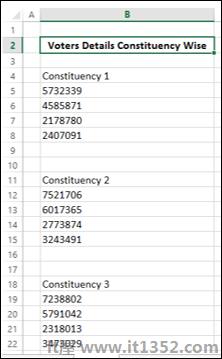
无法以上述格式分析数据.因此,请将数据排列在表格中,如下所示.

如果您尝试以上述格式排列给定数据 :
需要花费大量时间来安排来自280个选区的数据
可能容易出错
它变得平凡任务不允许你专注于技术性的东西
解决方案是记录一个宏,这样你就可以完成任务不超过几秒钟.宏需要使用相对引用,因为您将在排列数据的同时向下移动行.
为了让宏记录器知道它必须使用相对引用,执行以下和减号;
单击视图选项卡.
单击宏.
单击使用相对参考.
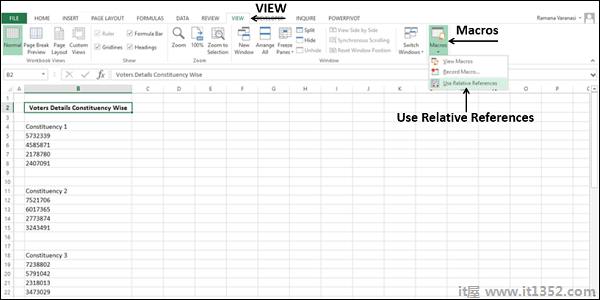
安排上述给定数据的第一步是在表格中定义数据格式带标题.
创建标题行,如下所示.
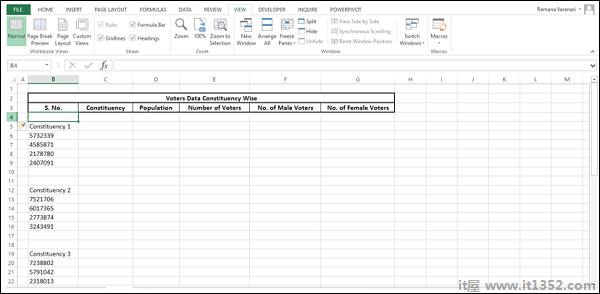
录制宏如下 :
单击"录制宏".
给宏指定一个有意义的名称,例如DataArrange.
Type = row() - 3 在单元格B4中.这是因为S. No.是当前行号 - 它上面的3行.
切割单元格B5,B6,B7,B8和B9并分别将其粘贴到单元格C4到C8中.
现在单击单元格B5.您的表格如下所示.
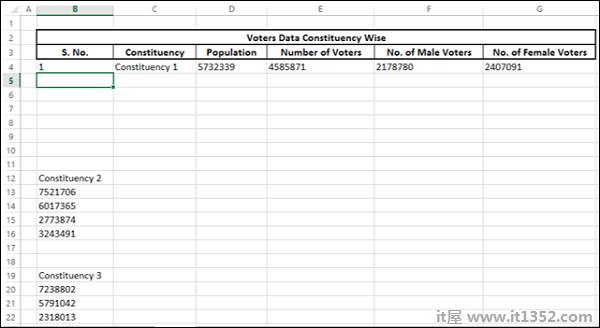
第一个数据集排列在表的第一行.删除行B6 - B11并单击单元格B5.
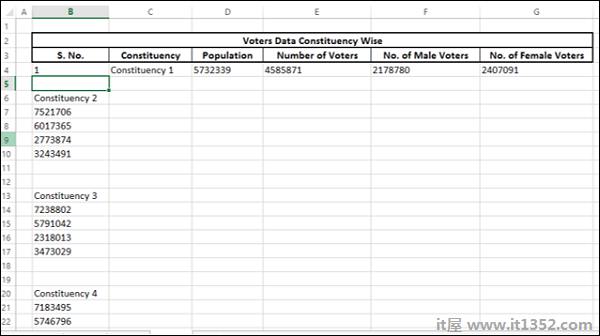
您可以看到活动单元格是B5,下一个数据集将放在此处.
停止录制宏.用于排列数据的宏已准备好.
您需要重复运行宏以完成表中的数据排列如下所示.
活动单元格为B5.运行宏.第二个数据集将排列在表格的第二行,活动单元格将为B6.
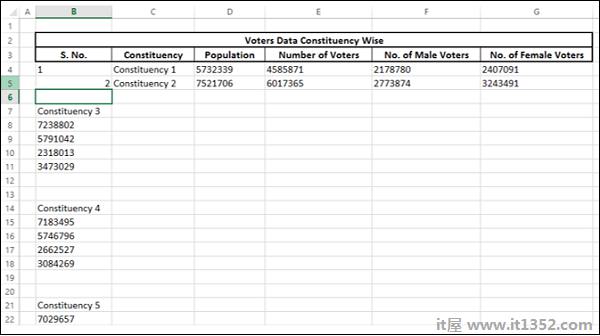
再次运行宏.第三个数据集将排列在表格的第三行,活动单元格将变为B7.
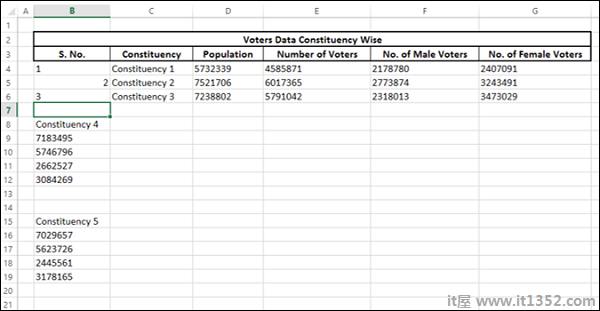
每次运行宏时,活动单元格前进到下一行,便于在适当的位置重复记录的步骤.这是可能的,因为宏中的相对引用.
运行宏,直到所有280个数据集排列成表中的280行.此过程需要几秒钟,并且随着步骤的自动化,整个练习都没有错误.